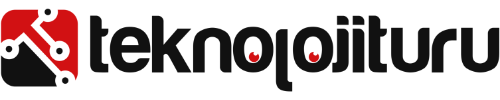iPad Kullanıcıları için 15 Pratik İpucu
Dünyanın en çok tercih edilen tablet bilgisayarları iPad Air, iPad mini ve iPad Pro kullanıcılarının birçoğunun daha önce bilmediği, görmediği ipuçları karşınızda…
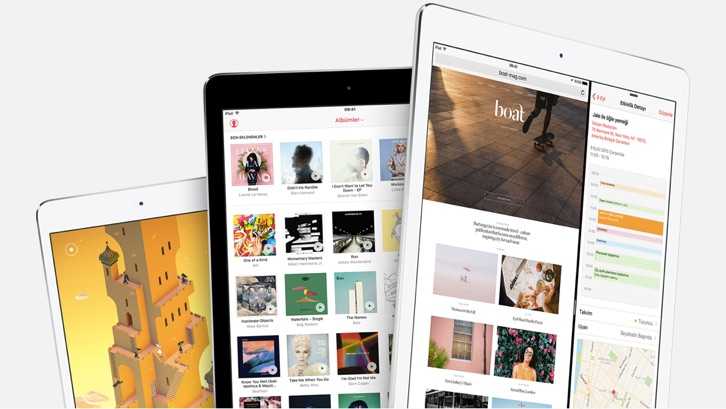
iPad, iPad 2, iPad 4, iPad Air, Mini ve Pro… İkonlaşmış bir seri olduğuna şüphe yok. Dünyanın en çok tercih edilen tablet bilgisayarına erişmek, onu tanımak ve pratik özellikleri ile tanışmak çok kolay. Ekranı, fiziksel buton ve kontrolleri, mobil hayata dair gereken tüm çevre birimleri ile teknolojinin getirdiklerini karşılayan en iyi tüketici elektroniği ürünlerinden biri o. Üstelik Apple ekosistemi ile mükemmel uyum, endüstriyel mühendislik ve kullanıcı dostu özellikleri de cabası.
Peki iPad modelinizi- modeli ne olursa olsun- yeteri kadar tanıdığınızı, onu en verimli şekilde kullandığınızı düşünüyor musunuz? Emin olun dünyadaki ve Türkiye’deki kullanıcıların çoğunun son derece pratik şekilde yapılandırılmış iPad kullanım özellikleri hakkında yeterli bilgiye sahip olmadıkları görülüyor. iPad modellerinde karakteristik kullanıcı dostu özelliklerin çoğu püf noktasını gereksinim dışı bıraktığı da düşünülüyor, ancak durumun aslında tahmin edilenden daha pratik şekillerde kullanıcısını iPad’in daha verimli kullanımına götürüyor olması, söz konusu durumu farklı bir açıdan ele almayı gerekli kılıyor. Neden kullanıcılar onu daha verimli şekilde kullanmasın sorusundan yola çıkarak siz değerli TeknolojiTuru okurları için bir rehber hazırladık.
Bu rehberde kullanıcının ihtiyaç duyacağı çok sayıda pratik ipucunu, olabilecek en sade ve pratik hali ile ele alıp aktardık. İşte başlıyoruz; birazdan okuyacaklarınız iPad’inize olan sevgi boyutunuzu bile değiştirebilir... Tablet denilince akla ilk gelen Apple iPad’in özelliklerinden tam anlamıyla yararlandığınızı düşünüyorsanız bir daha düşünmenizde fayda var demiştik. iPad’lerin gizli kalmış, hatta çoğu kimse tarafından hiç duyulmamış püf noktalarını öğrenmeye hazır mısınız?
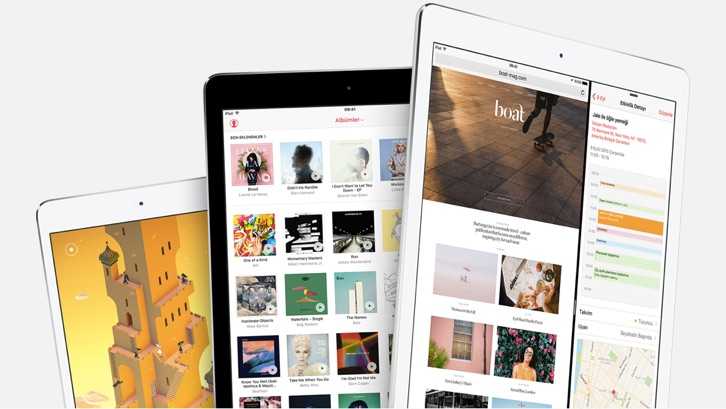
1- Arka planda açık durumda olan uygulamalara geçiş yapmak için, 4 ya da 5 parmak kullanarak ya da avuç içinizle ekrana dokunup sağa, sola kaydırmanız yeterlidir.
2- iPad Air, mini ya da Pro modelinize 5 parmak ile dokunup içe doğru birleştirme hareketi yaparsanız, ana menüye dönmüş olursunuz.
3- İnternette çok uzun bir yazı okurken en alta kadar geldiyseniz. Sayfanın başa çıkması için yapmanız gereken tek şey ekranın en üstünde yer alan durum çubuğuna bir kere tıklamak.
4- Safari’de ki sekmeler arasında hızla geçiş yapmak için iki parmağı dokundurarak sağa veya sola kaydırmanız gerekir.
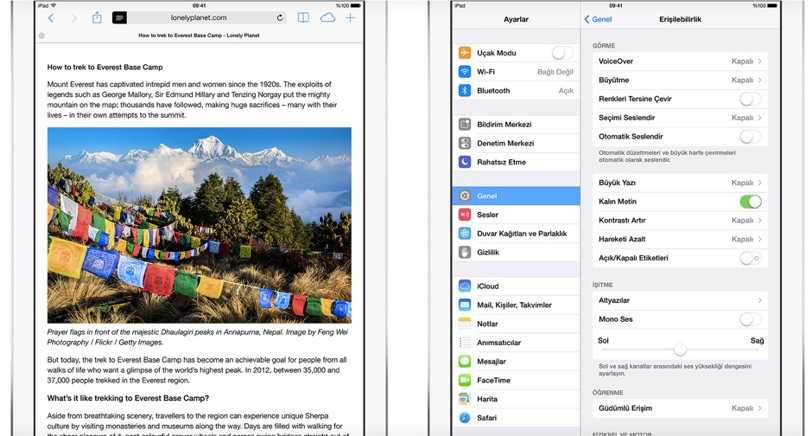
5- O anki ekranın görüntüsünü (screenshot) almak için POWER ve HOME tuşuna aynı anda basmanız gerekmektedir. Ekran görüntüsü alınır ve görüntünüz galeriye otomatik kaydedilir.
6- Safari ekranında “Geri” veya “İleri” tuşuna basılı tutarsanız önceki veya sonraki siteleri hızlıca görebilir ve birden fazla geriye rahatça hamle yapabilirsiniz.
7- Okuduğunuz şeye daha iyi odaklanabilmek için Safari Reader'ı kullanarak bazı web sayfalarındaki reklamlar ve düğmeler gibi görsel fazlalıkları azaltabilirsiniz. Safari'de, web adresinin yanındaki çizgili paragraf simgesine dokunmanız yeterli.
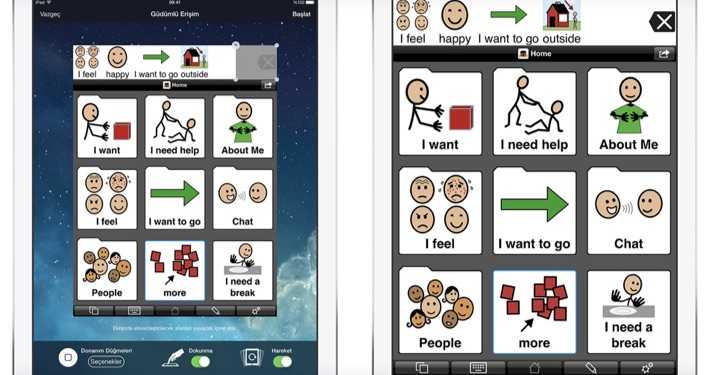 8-
8-
Daha kolay okumak için ekranınızdaki metni daha büyük ve daha kalın hale getirebilirsiniz. Kalın Metin ve Büyük Yazı özelliklerini Ayarlar > Genel > Erişilebilirlik menü seçeneklerinden etkinleştirebilirsiniz.
9- Bir yazıyı veya resmi kopyalamak için üzerine birkaç saniye basılı tutun ve çekin. Karşınıza kopyalama sistemi çıkacaktır. Yazdığınızı kolayca silmek için iPad’inizi sallayın. Evet, bu kadar basit…
10- Klavyede bir harfin üzerine basılı tutunca özel karakterler çıkar.
11- Görme bozukluğu yaşayanlar için ekran büyütmek mümkün. Yapmanız gereken, Ayarlar > Genel > Erişilebilirlik Erişilebilirlik seçeneğine tıkladıktan sonra açılan menünün üst kısmında bulunan “büyütme” seçeneğine tıklıyor ve büyütme seçeneğini tıkladıktan sonra özelliğimizi açıyoruz.
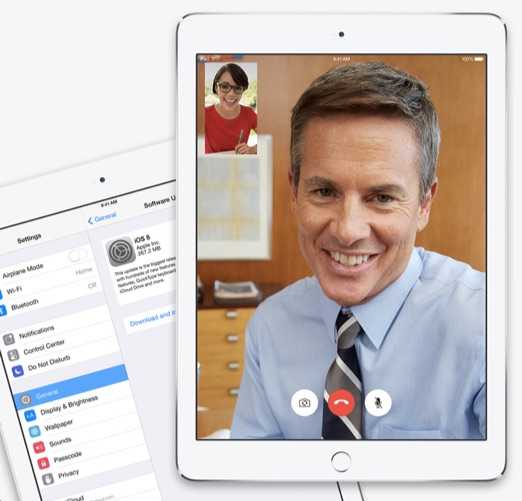
Ayrıca Arkaplan kontrastını artırabilirsiniz. Bazı metinleri daha kolay okunur hale getirmek için arkaplan kontrastını artırabilirsiniz. Kontrastı Artır özelliğini Ayarlar > Genel > Erişilebilirlik menü seçeneklerinden etkinleştirebilirsiniz.
12- Büyütme, ekrandaki öğeleri yüzde 500'e kadar yakınlaştırmanızı sağlar ve Mail'den Safari'ye, Ana Ekrandan Kilit Ekranına, iOS'un her yerinde çalışır. Büyütme özelliğini Ayarlar > Genel > Erişilebilirlik menü seçeneklerinden etkinleştirebilirsiniz. Ardından, yakınlaştırmak ya da uzaklaştırmak için üç parmağınızla çift dokunmanız yeterli.
13- VoiceOver'ı açın! VoiceOver ekran okuyucu, siz onu göremeseniz de, iOS aygıtınızda gezinmenizi ve aygıtınızla etkileşim kurmanızı sağlar. VoiceOver özelliğini Ayarlar > Genel > Erişilebilirlik menü seçeneklerinden etkinleştirebilirsiniz.
14- Klavyeyle yazmak yerine harfleri çizebilmeniz mümkün. VoiceOver ile ekrana harfleri çizebilir ve çizdiklerinizi Mail, Notes ve diğer uygulamalarda metne çevirebilirsiniz.
15- Bırakın, Harita nerede olduğunuzu söylesin. Voiceover, Harita uygulamasında gittiğiniz yönü, o anki konumunuzu ve yakınınızdaki önemli yapıları size söyleyebilir.
Türkçe karakter kullanılmayan ve büyük harflerle yazılmış yorumlar onaylanmamaktadır.